你有没有遇到过系统使用时间长,系统明显卡住,但因为你不会重新安装系统,网上有很多安装系统的软件会绑定很多垃圾软件,今天小边教你两种方法,五分钟轻松学习系统的初始化。
方法一:点击Win10左下角的开始菜单依次打开「设置」-「更新和安全」-「恢复」,然后选择是否保留您的文件或删除所有内容,然后单击「初始化」该系统将开始重置计算机。
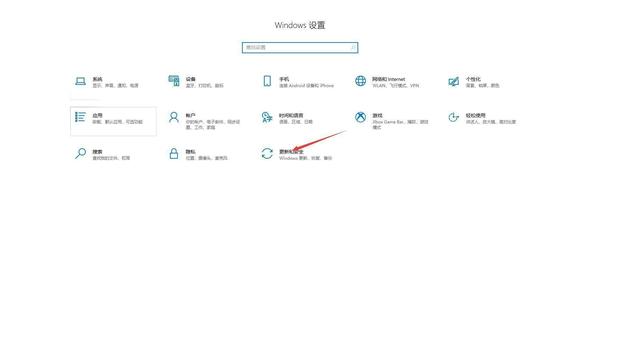
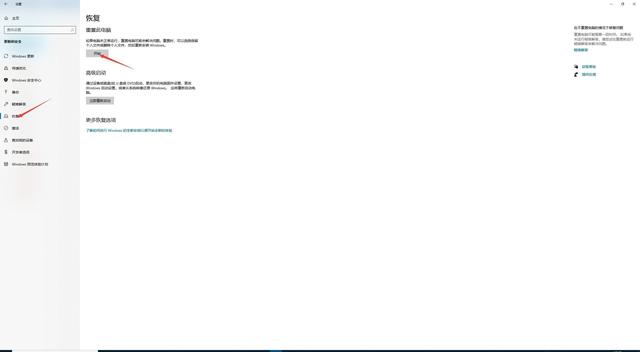
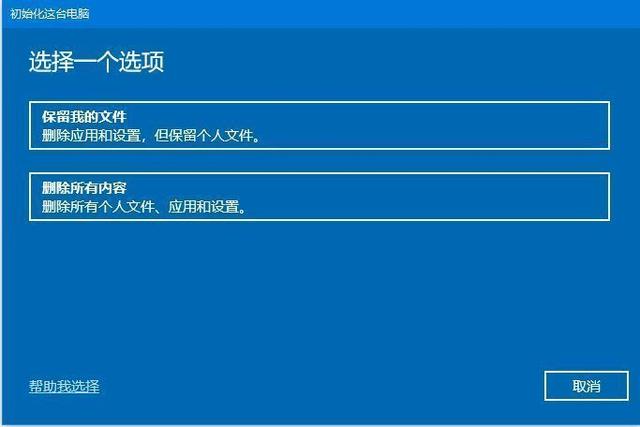
小伙伴们一定很好奇这两个选项,小编在这里给大家解释一下。
选项一意味着我们重置系统后,系统磁盘的私人文件仍然存在,但我们安装的软件将被删除
选项们重置系统后,系统盘中的所有文件都将被删除,只留下系统文件。比如我们刚拿到这台电脑的时候,只有微软自带的软件。
方法二:双击我们下载的镜像,点击setup.exe会跳出文件win10安装程序,点击更改Windows安装程序下载更新方式,点击现在不是下一步,选择自己的安装版本,因为小边自己的系统是专业版本,所以小边选择在这里win10专业版,点击要保持的内容,下一步,等待系统自动安装。
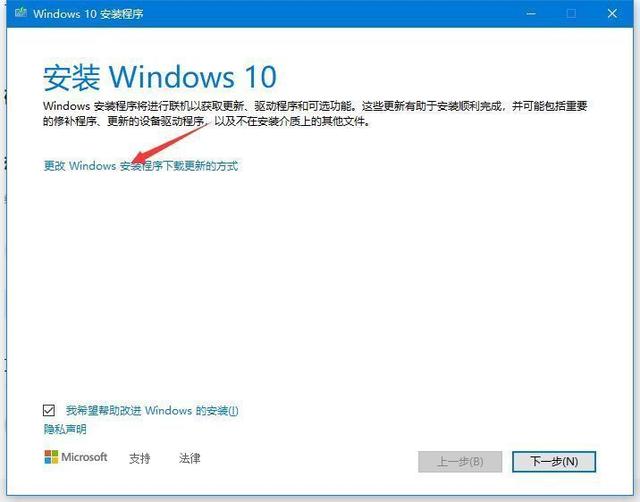
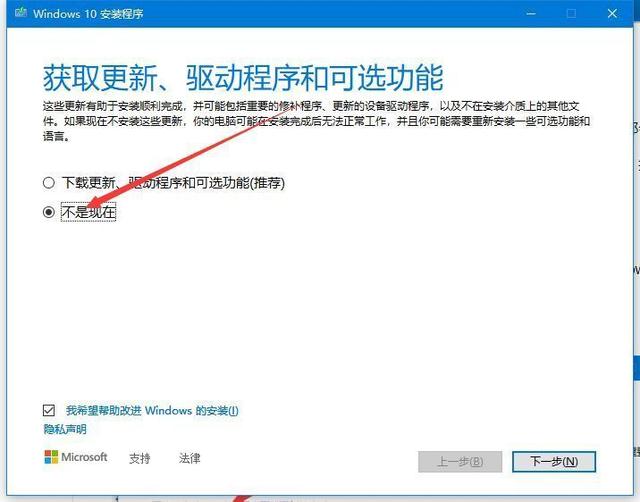
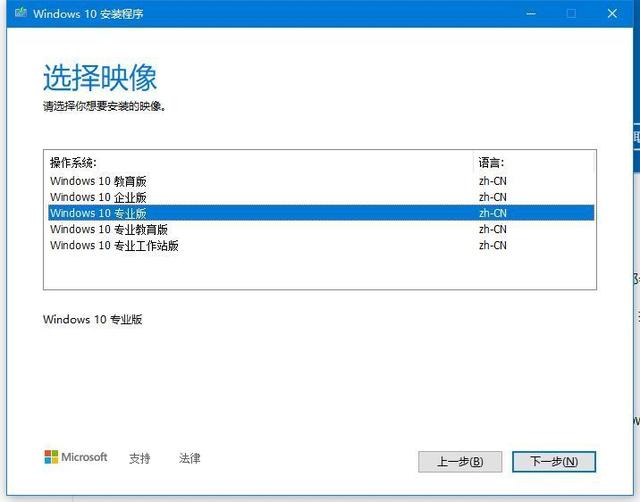
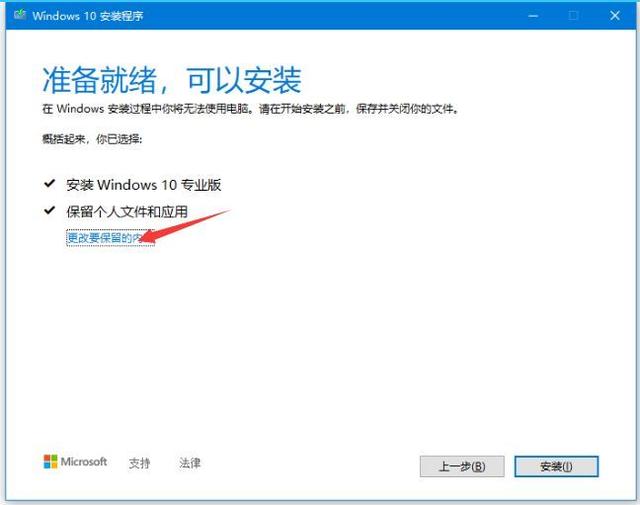
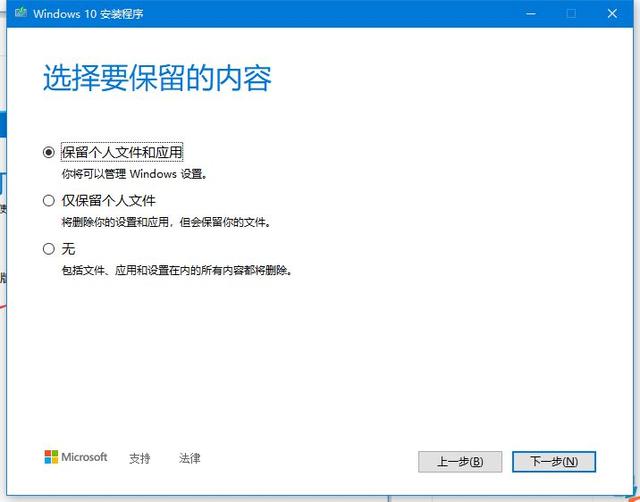
这里提醒大家,方法一和方法二是有区别的哦。